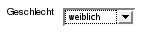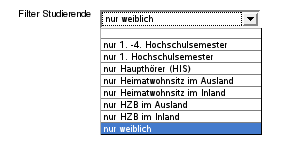In fast jedem SuperX-Modul gibt es die Möglichkeit, hochschuleigene Filter anzulegen. Die Maskenfelder dazu lauten "Filter Studierende", "Filter Personal" etc.
Hier ein Beispiel:
Hinter dem Namen des Filters verbirgt sich eine SQL-where-Bedingung. Die Bedingung wird vor dem Hintergrund der jeweiligen Hilfstabelle formuliert, hier z.B. die Hilfstabelle "Studierende" im SOS-Modul. Die zugehörige Tabelle finden Sie auf der Seite der Datenbankbeschreibung des Moduls, hier z.B.
http://www.superx_projekt.de/doku/sos_modul/sos.html
Dort schauen Sie rechts in der Spalte "Hilfstabellen", welche Tabellen es gibt. Die gesuchte Tabelle lautet sos_stg_aggr
https://super-ics.de/superx/doku/sos_modul/sos.html#tab_sos_stg_aggr
Wenn Sie z.B. einen Filter "nur weibliche Studierende"erzeugen wollen, wählen Sie zunächst im Maskenfeld "Geschlecht den gewünschten Wert:
Klicken Sie auf den Button "Schlüssel anzeigen"
Danach sehen Sie den Wert des Schlüssels:
Der Wert für weiblich ist "2". Dann wäre die Bedingung:
Filter "nur weiblich" | geschlecht=2 |
Den Inhalt des Filters können Sie in der Tabelle "Hochschul-Repository" einpflegen: Gehen Sie im Browser in das Menü Klicken Sie in der gewünschten Komponente auf Standardberichte -> Komponente -> Administration Komponente -> Prüfprotokoll Komponente -> Filter und Variablen. Sie erhalten verschiedene Beispielfilter, allen ist gemeinsam, daß sie im Feld "Art der Variable" den Wert "SOS_STUD_FILTER" haben. Wenn Sie einen neuen Filter eingeben wollen, gehen Sie unten auf den Button "Neu". Dann geben Sie die Werte ein:
Vergeben Sie einen eindeutigen Namen, z.B. "SOS_nur_weib", im Feld "Inhalt" schreiben sie die where Bedingung, und die Beschriftung erscheint dann in der Maske. Wichtig ist der Wert bei "Art der Variable", das Sachgebiet, der Schalter "Aktiv", und die Gültigkeit. Wenn Sie das Formular mit "Einfügen" abschicken, erscheint wieder die komplette Liste, der Datensatz ist am Ende angefügt. |
Danach gehen Sie im Manager auf Cache leeren, und öffnen eine Studierenden Maske erneut:
Der Filter ist nun sichtbar und nutzbar - in allen Masken zu Studierenden. |
Sie können auch komplexere Filter einbauen, z.B. "nur Haupthörer, ohne 1. Hochschulsem., ausl. Staatsangehörigkeit", indem Sie die where-Bedingungen mit "and" verknüpfen. Achten Sie bei der Syntax darauf, dass die SQL-Syntax nicht zerstört wird. Bei alphanumerischen Feldern müssen Sie z.B. immer ein einfaches Hochkomma um die Werte setzen.